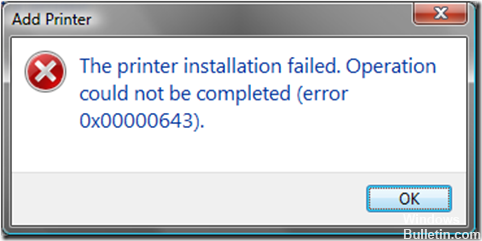RECOMMENDED: Click here to fix Windows errors and get the most out of your system performance
El error 0x00000643 es un error de impresora de Windows Vista. Esto ocurre cuando intenta usar el servicio Plug and Play para instalar una impresora WSD en su ordenador. WSD es la abreviatura de Web Services for Devices.
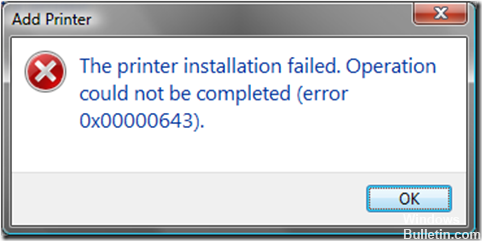
This is one API de Microsoft que facilita la programming de conexiones a dispositivos que admiten servicios web como impresoras, uso compartido de archivos y escáneres. El código de error 0x00000643 se muestra en el siguiente formato: «No se pudo completar el procedimiento (error 0x00000643)».
Para solucionar el error 0x00000643, siga estas soluciones:
Borrar el puerto WSD del sistema
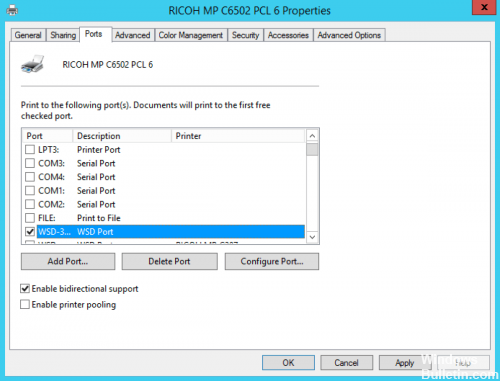
- Haga clic en el botón Inicio, escriba Impresoras en el cuadro Iniciar búsqueda y después haga clic en Impresoras en la lista Programas.
- Ahora agregue una nueva impresora, después seleccione el puerto WSD existente y cualquier impresora driver.
- Después elimine la impresora. El puerto WSD además se elimina de forma automática.
- Vuelva a conectar la impresora al sistema. El servicio Plug and Play comienza con la instalación de la impresora.
Desinstale y reinstale la impresora
- Abra el Centro de redes y recursos compartidos. Para hacer esto, escriba Centro de redes y recursos compartidos en el cuadro Iniciar búsqueda, después haga clic en Centro de redes y recursos compartidos en la lista Programas.
- En el panel de tareas, haga clic en Ver equipos y dispositivos.
- Busque la impresora, después haga clic derecho en la impresora para desinstalarla.
- Una vez desinstalada la impresora, vuelva a conectarla a la computadora. El servicio Plug and Play comienza con la instalación de la impresora.
Realizar solucionador de problemas
Asegúrese de que su impresora esté conectada y encendida. Compruebe la conexión USB (para impresoras con cable) o la conexión inalámbrica (para impresoras inalámbricas). Para conseguir más información, consulte Conectarse y solucionar problemas de conexión de red en Windows.
Si ninguno de los pasos anteriores funciona, descargue y solucione los problemas de impresión.
Si todavía tiene problemas, es viable que su impresora necesite un nuevo controlador. Haga clic con el botón derecho (o mantenga presionado el botón Inicio) y seleccione Administrador de dispositivos. Expanda Impresoras, ubique su impresora en la lista, haga clic con el botón derecho (o manténgala presionada) y después seleccione Actualizar controlador.
Si su controlador no se actualiza a través de el paso anterior, es viable que deba comunicarse de forma directa con el fabricante de su impresora para conseguir la impresora actualizada drivers.
Revisa dos veces Reinstalar Chrome

- Abra el símbolo del sistema para ejecutar (WIN + R)
- Ingrese% LOCALAPPDATA% Google Chrome User data y pulse Enter.
- Cambie el nombre de la carpeta ‘Estándar’ que contiene a otra cosa, a modo de ejemplo, Default.old.
- Ahora reinstale Chrome y verifique si el problema persiste.
RECOMMENDED: Click here to fix Windows errors and get the most out of your system performance